bluetooth CITROEN C5 AIRCROSS 2022 Ghiduri De Utilizare (in Romanian)
[x] Cancel search | Manufacturer: CITROEN, Model Year: 2022, Model line: C5 AIRCROSS, Model: CITROEN C5 AIRCROSS 2022Pages: 276, PDF Size: 8.07 MB
Page 217 of 276
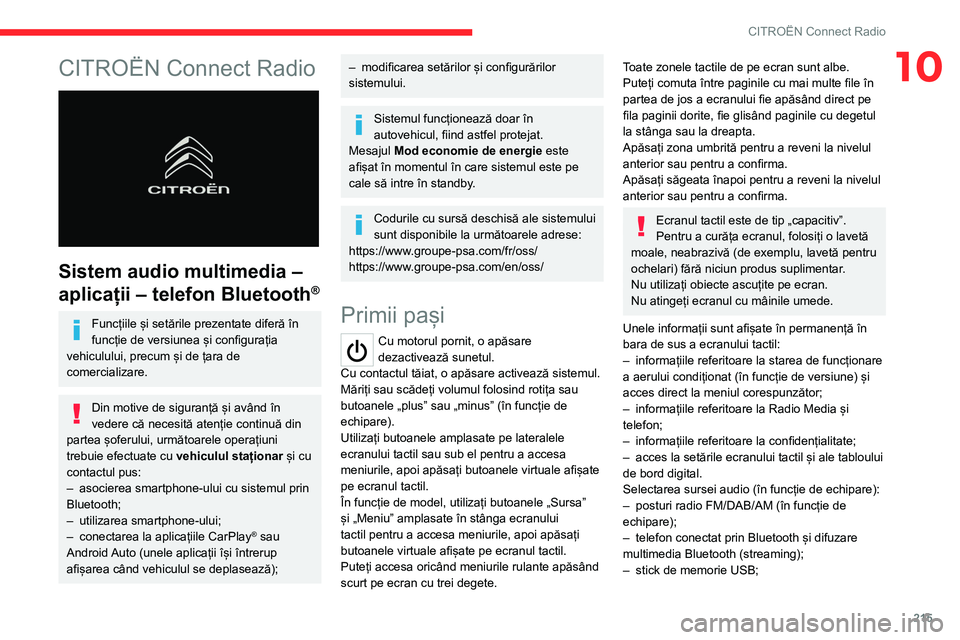
215
CITROËN Connect Radio
10CITROËN Connect Radio
Sistem audio multimedia –
aplicații – telefon Bluetooth
®
Funcțiile și setările prezentate diferă în
funcție de versiunea și configurația
vehiculului, precum și de țara de
comercializare.
Din motive de siguranță și având în
vedere că necesită atenție continuă din
partea șoferului, următoarele operațiuni
trebuie efectuate cu vehiculul staționar și cu
contactul pus:
–
asocierea smartphone-ului cu sistemul prin
Bluetooth;
–
utilizarea smartphone-ului;
–
conectarea la aplicațiile CarPlay® sau
Android Auto (unele aplicații își întrerup
afișarea când vehiculul se deplasează);
– modificarea setărilor și configurărilor
sistemului.
Sistemul funcționează doar în
autovehicul, fiind astfel protejat.
Mesajul Mod economie de energie este
afișat în momentul în care sistemul este pe
cale să intre în standby.
Codurile cu sursă deschisă ale sistemului
sunt disponibile la următoarele adrese:
https://www.groupe-psa.com/fr/oss/
https://www.groupe-psa.com/en/oss/
Primii pași
Cu motorul pornit, o apăsare
dezactivează sunetul.
Cu contactul tăiat, o apăsare activează sistemul.
Măriți sau scădeți volumul folosind rotița sau
butoanele „plus” sau „minus” (în funcție de
echipare).
Utilizați butoanele amplasate pe lateralele
ecranului tactil sau sub el pentru a accesa
meniurile, apoi apăsați butoanele virtuale afișate
pe ecranul tactil.
În funcție de model, utilizați butoanele „Sursa”
și „Meniu” amplasate în stânga ecranului
tactil pentru a accesa meniurile, apoi apăsați
butoanele virtuale afișate pe ecranul tactil.
Puteți accesa oricând meniurile rulante apăsând
scurt pe ecran cu trei degete.
Toate zonele tactile de pe ecran sunt albe.
Puteți comuta între paginile cu mai multe file în
partea de jos a ecranului fie apăsând direct pe
fila paginii dorite, fie glisând paginile cu degetul
la stânga sau la dreapta.
Apăsați zona umbrită pentru a reveni la nivelul
anterior sau pentru a confirma.
Apăsați săgeata înapoi pentru a reveni la nivelul
anterior sau pentru a confirma.
Ecranul tactil este de tip „capacitiv”.
Pentru a curăța ecranul, folosiți o lavetă
moale, neabrazivă (de exemplu, lavetă pentru
ochelari) fără niciun produs suplimentar.
Nu utilizați obiecte ascuțite pe ecran.
Nu atingeți ecranul cu mâinile umede.
Unele informații sunt afișate în permanență în
bara de sus a ecranului tactil:
–
informațiile referitoare la starea de funcționare
a aerului condiționat (în funcție de versiune) și
acces direct la meniul corespunzător;
–
informațiile referitoare la Radio Media și
telefon;
–
informațiile referitoare la confidențialitate;
–
acces la setările ecranului tactil și ale tabloului
de bord digital.
Selectarea sursei audio (în funcție de echipare):
–
posturi radio FM/DAB/AM (în funcție de
echipare);
–
telefon conectat prin Bluetooth și difuzare
multimedia Bluetooth (streaming);
–
stick de memorie USB;
Page 219 of 276
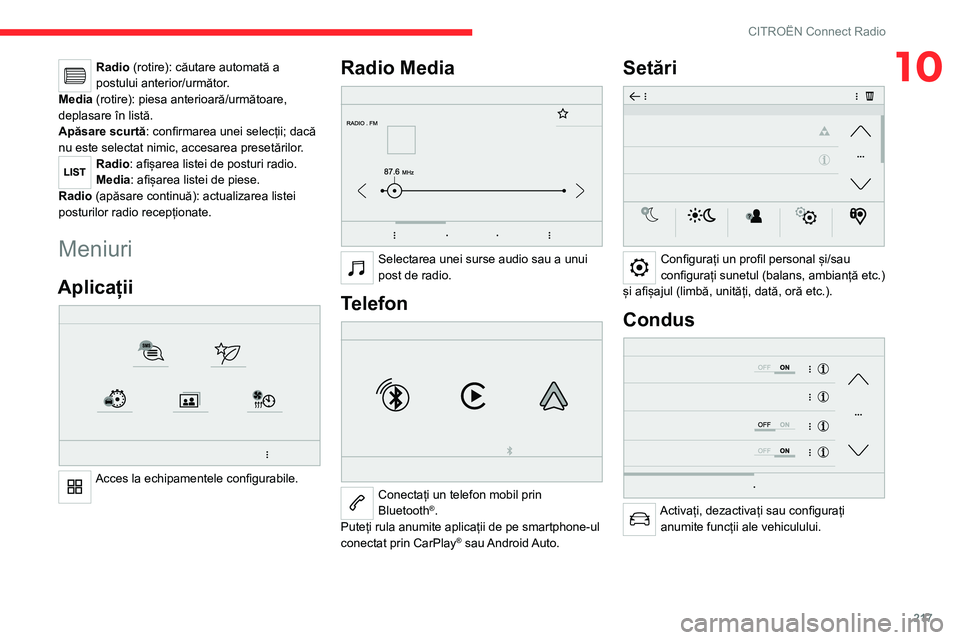
217
CITROËN Connect Radio
10Radio (rotire): căutare automată a
postului anterior/următor.
Media (rotire): piesa anterioară/următoare,
deplasare în listă.
Apăsare scurtă : confirmarea unei selecții; dacă
nu este selectat nimic, accesarea presetărilor.
Radio: afișarea listei de posturi radio.
Media: afișarea listei de piese.
Radio (apăsare continuă): actualizarea listei
posturilor radio recepționate.
Meniuri
Aplicații
Acces la echipamentele configurabile.
Radio Media
Selectarea unei surse audio sau a unui
post de radio.
Telefon
Conectați un telefon mobil prin
Bluetooth®.
Puteți rula anumite aplicații de pe smartphone-ul
conectat prin CarPlay
® sau Android Auto.
Setări
Configurați un profil personal și/sau
configurați sunetul (balans, ambianță etc.)
și afișajul (limbă, unități, dată, oră etc.).
Condus
Activați, dezactivați sau configurați anumite funcții ale vehiculului.
Page 223 of 276

221
CITROËN Connect Radio
10câteva secunde și mai multe minute, la prima
conectare.
Cu cât sunt mai puține fișiere (altele decât cele
cu muzică) și mai puține foldere, cu atât se
reduce timpul de așteptare.
Listele de redare se actualizează la fiecare
punere în contact și la fiecare conectare a
unui stick de memorie USB. Sistemul audio
memorează listele, ceea ce înseamnă că
acestea se vor încărca mai rapid dacă nu au fost
modificate.
Priza auxiliară (AUX) Jack
În funcție de echipareConectați dispozitivul mobil (MP3 player
etc.) la priza jack auxiliară, utilizând un
cablu audio (nefurnizat).
Această sursă nu este disponibilă decât dacă a
fost bifată opțiunea „Intrare auxiliara” în setările
audio.
Reglați întâi volumul dispozitivului mobil (la nivel
ridicat). Reglați apoi volumul sistemului audio.
Comenzile sunt gestionate din dispozitivul mobil.
Selectarea sursei
Apăsați Radio Media pentru a afișa pagina principală.
Apăsați butonul „ SURSE”.
Selectați sursa.
BluetoothStreaming®
Streaming permite ascultarea fluxului audio de
pe smartphone.
Profilul Bluetooth trebuie să fie activat.
Reglați întâi volumul dispozitivului mobil (la nivel
ridicat). Reglați apoi volumul sistemului
Dacă redarea nu începe automat, poate fi
necesară lansarea redării audio din telefon.
Comenzile se operează de pe dispozitivul mobil
sau prin intermediul butoanelor virtuale ale
sistemului.
Odată conectat în modul „Streaming”,
telefonul este considerat o sursă media.
Conectare playere Apple®
Conectați playerul Apple® la portul USB, utilizând
un cablu adecvat (se cumpără separat).
Redarea începe automat.
Controlul se face prin comenzile sistemului
audio.
Clasificarea disponibilă este cea a
echipamentului portabil conectat (artist/
album/gen/listă de redare/cărți audio/
podcast-uri). De asemenea, puteți utiliza
clasificarea structurată ca bibliotecă.
Clasificarea utilizată implicit este cea după
artiști. Pentru a modifica o clasificare utilizată,
urcați în meniu până la primul nivel, apoi
selectați clasificarea dorită (de exemplu, listă
de redare) și confirmați pentru a coborî în
meniu până la piesa dorită.
Este posibil ca versiunea de software a
sistemului audio să nu fie compatibilă cu
generația playerului Apple
®.
Informații și recomandări
Sistemul este compatibil cu dispozitivele de
stocare USB, dispozitivele BlackBerry® și
dispozitivele Apple® prin intermediul porturilor
USB. Cablul adaptorului nu este furnizat.
Dispozitivele sunt gestionate cu ajutorul
comenzilor sistemului audio.
Alte dispozitive care nu sunt recunoscute la
conectare trebuie conectate la priza auxiliară
printr-un cablu jack (nefurnizat) sau prin
streaming Bluetooth, dacă sunt compatibile.
Pentru a proteja sistemul, nu utilizați
multiplicatoare de port USB.
Sistemul audio nu redă decât fișiere audio cu
extensiile „.wav”, „.wma”, „.aac”, „.ogg” și „.mp3”
cu rate de transfer cuprinse între 32 Kbps și 320
Kbps.
De asemenea, este compatibil cu modul VBR
(Variable Bit Rate – rată de transfer variabilă).
Nu se pot citi alte tipuri de fișiere (.mp4 etc.).
Toate fișierele „.wma” trebuie să respecte
standardul WMA 9.
Ratele de eșantionare acceptate sunt 11, 22, 44
și 48 KHz.
Pentru a evita problemele de citire și afișare,
vă recomandăm să alegeți denumiri de fișiere
mai scurte de 20 de caractere care nu conțin
caractere speciale (de ex., ” ? .
; ù).
Page 224 of 276
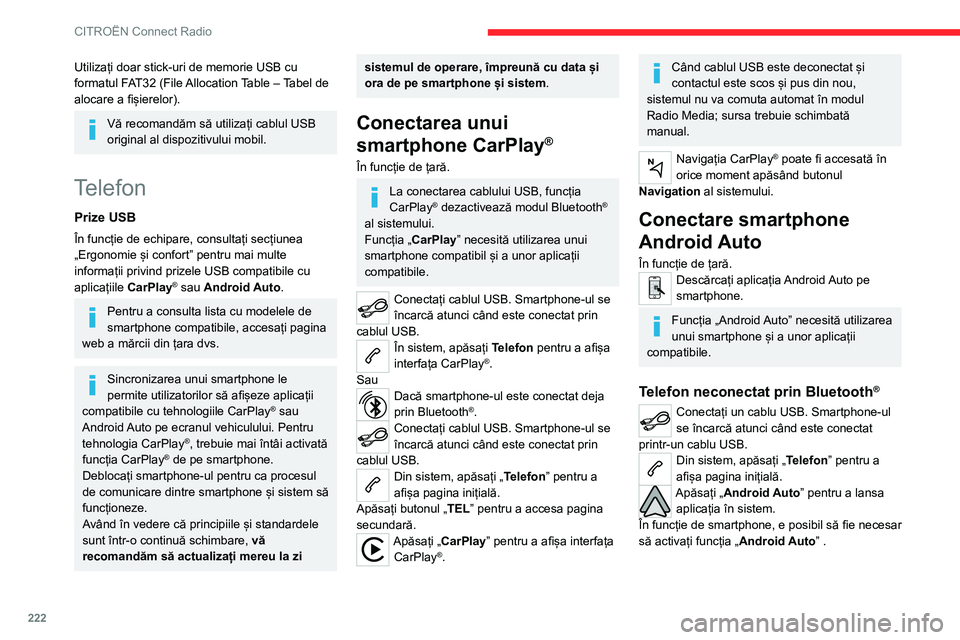
222
CITROËN Connect Radio
Utilizați doar stick-uri de memorie USB cu
formatul FAT32 (File Allocation Table – Tabel de
alocare a fișierelor).
Vă recomandăm să utilizați cablul USB
original al dispozitivului mobil.
Telefon
Prize USB
În funcție de echipare, consultați secțiunea
„Ergonomie și confort” pentru mai multe
informații privind prizele USB compatibile cu
aplicațiile CarPlay
® sau Android Auto.
Pentru a consulta lista cu modelele de
smartphone compatibile, accesați pagina
web a mărcii din țara dvs.
Sincronizarea unui smartphone le
permite utilizatorilor să afișeze aplicații
compatibile cu tehnologiile CarPlay
® sau
Android Auto pe ecranul vehiculului. Pentru
tehnologia CarPlay
®, trebuie mai întâi activată
funcția CarPlay® de pe smartphone.
Deblocați smartphone-ul pentru ca procesul
de comunicare dintre smartphone și sistem să
funcționeze.
Având în vedere că principiile și standardele
sunt într-o continuă schimbare, vă
recomandăm să actualizați mereu la zi
sistemul de operare, împreună cu data și
ora de pe smartphone și sistem.
Conectarea unui
smartphone CarPlay
®
În funcție de țară.
La conectarea cablului USB, funcția
CarPlay® dezactivează modul Bluetooth®
al sistemului.
Funcția „CarPlay ” necesită utilizarea unui
smartphone compatibil și a unor aplicații
compatibile.
Conectați cablul USB. Smartphone-ul se
încarcă atunci când este conectat prin
cablul USB.
În sistem, apăsați Telefon pentru a afișa
interfața CarPlay®.
Sau
Dacă smartphone-ul este conectat deja
prin Bluetooth®.Conectați cablul USB. Smartphone-ul se
încarcă atunci când este conectat prin
cablul USB.
Din sistem, apăsați „Telefon” pentru a
afișa pagina inițială.
Apăsați butonul „ TEL” pentru a accesa pagina
secundară.
Apăsați „CarPlay” pentru a afișa interfața CarPlay®.
Când cablul USB este deconectat și
contactul este scos și pus din nou,
sistemul nu va comuta automat în modul
Radio Media; sursa trebuie schimbată
manual.
Navigația CarPlay® poate fi accesată în
orice moment apăsând butonul
Navigation al sistemului.
Conectare smartphone
Android Auto
În funcție de țară.Descărcați aplicația Android Auto pe
smartphone.
Funcția „Android Auto” necesită utilizarea
unui smartphone și a unor aplicații
compatibile.
Telefon neconectat prin Bluetooth®
Conectați un cablu USB. Smartphone-ul
se încarcă atunci când este conectat
printr-un cablu USB.
Din sistem, apăsați „Telefon” pentru a
afișa pagina inițială.
Apăsați „Android Auto” pentru a lansa aplicația în sistem.
În funcție de smartphone, e posibil să fie necesar
să activați funcția „Android Auto” .
Page 225 of 276
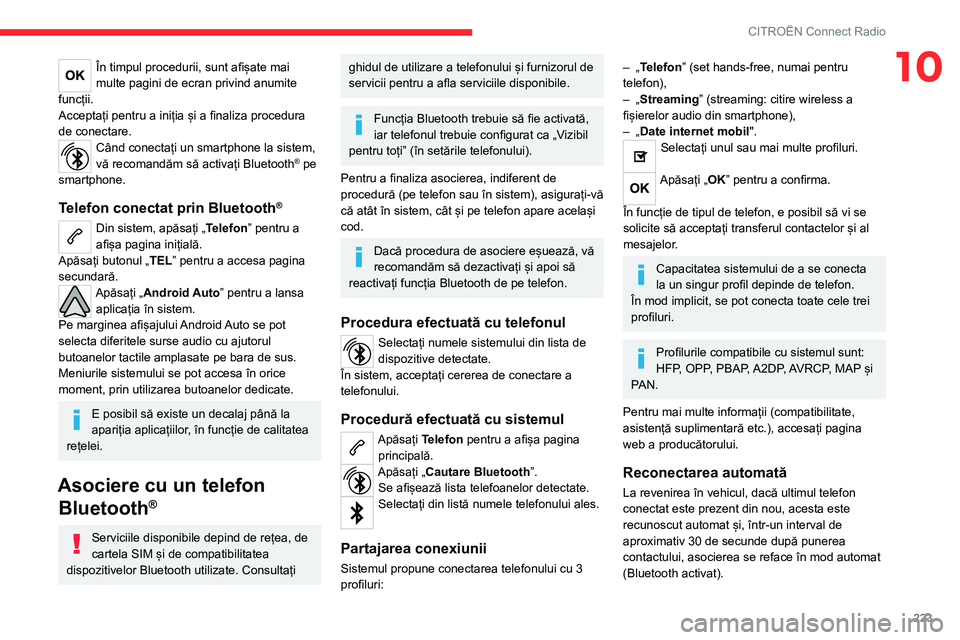
223
CITROËN Connect Radio
10În timpul procedurii, sunt afișate mai
multe pagini de ecran privind anumite
funcții.
Acceptați pentru a iniția și a finaliza procedura
de conectare.
Când conectați un smartphone la sistem,
vă recomandăm să activați Bluetooth® pe
smartphone.
Telefon conectat prin Bluetooth®
Din sistem, apăsați „Telefon” pentru a
afișa pagina inițială.
Apăsați butonul „ TEL” pentru a accesa pagina
secundară.
Apăsați „Android Auto” pentru a lansa aplicația în sistem.
Pe marginea afișajului Android Auto se pot
selecta diferitele surse audio cu ajutorul
butoanelor tactile amplasate pe bara de sus.
Meniurile sistemului se pot accesa în orice
moment, prin utilizarea butoanelor dedicate.
E posibil să existe un decalaj până la
apariția aplicațiilor, în funcție de calitatea
rețelei.
Asociere cu un telefon Bluetooth
®
Serviciile disponibile depind de rețea, de
cartela SIM și de compatibilitatea
dispozitivelor Bluetooth utilizate. Consultați
ghidul de utilizare a telefonului și furnizorul de
servicii pentru a afla serviciile disponibile.
Funcția Bluetooth trebuie să fie activată,
iar telefonul trebuie configurat ca „Vizibil
pentru toți” (în setările telefonului).
Pentru a finaliza asocierea, indiferent de
procedură (pe telefon sau în sistem), asigurați-vă
că atât în sistem, cât și pe telefon apare același
cod.
Dacă procedura de asociere eșuează, vă
recomandăm să dezactivați și apoi să
reactivați funcția Bluetooth de pe telefon.
Procedura efectuată cu telefonul
Selectați numele sistemului din lista de
dispozitive detectate.
În sistem, acceptați cererea de conectare a
telefonului.
Procedură efectuată cu sistemul
Apăsați Telefon pentru a afișa pagina principală.
Apăsați „Cautare Bluetooth”.Se afișează lista telefoanelor detectate.
Selectați din listă numele telefonului ales.
Partajarea conexiunii
Sistemul propune conectarea telefonului cu 3
profiluri:
– „Telefon” (set hands-free, numai pentru
telefon),
–
„
Streaming” (streaming: citire wireless a
fișierelor audio din smartphone),
–
„
Date internet mobil".
Selectați unul sau mai multe profiluri.
Apăsați „OK” pentru a confirma.
În funcție de tipul de telefon, e posibil să vi se
solicite să acceptați transferul contactelor și al
mesajelor.
Capacitatea sistemului de a se conecta
la un singur profil depinde de telefon.
În mod implicit, se pot conecta toate cele trei
profiluri.
Profilurile compatibile cu sistemul sunt:
HFP, OPP, PBAP, A2DP, AVRCP, MAP și
PAN.
Pentru mai multe informații (compatibilitate,
asistență suplimentară etc.), accesați pagina
web a producătorului.
Reconectarea automată
La revenirea în vehicul, dacă ultimul telefon
conectat este prezent din nou, acesta este
recunoscut automat și, într-un interval de
aproximativ 30 de secunde după punerea
contactului, asocierea se reface în mod automat
(Bluetooth activat).
Page 226 of 276
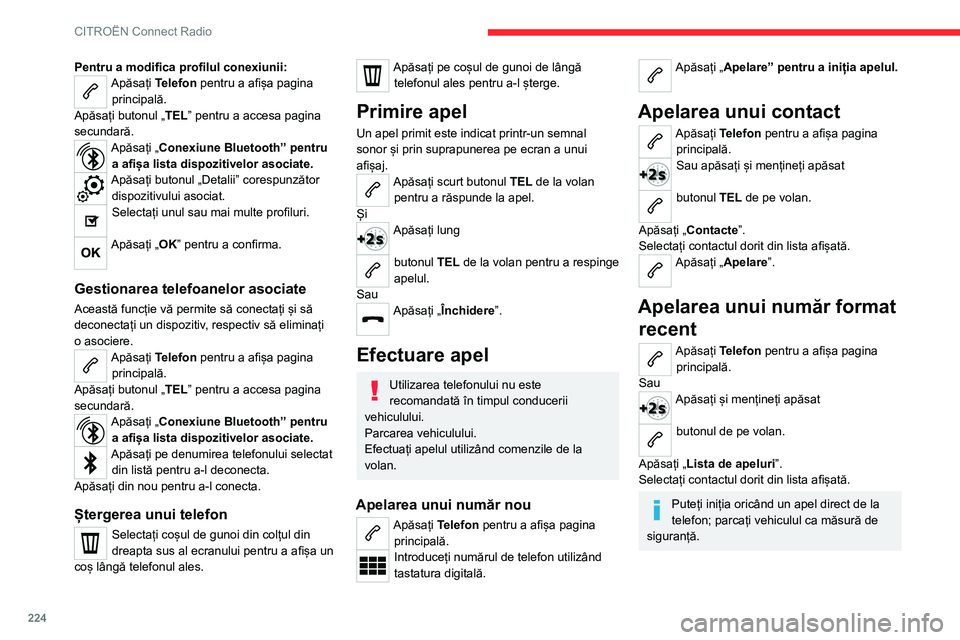
224
CITROËN Connect Radio
Pentru a modifica profilul conexiunii:Apăsați Telefon pentru a afișa pagina principală.
Apăsați butonul „ TEL” pentru a accesa pagina
secundară.
Apăsați „Conexiune Bluetooth” pentru a afișa lista dispozitivelor asociate.
Apăsați butonul „Detalii” corespunzător dispozitivului asociat.
Selectați unul sau mai multe profiluri.
Apăsați „OK” pentru a confirma.
Gestionarea telefoanelor asociate
Această funcție vă permite să conectați și să
deconectați un dispozitiv, respectiv să eliminați
o asociere.
Apăsați Telefon pentru a afișa pagina
principală.
Apăsați butonul „ TEL” pentru a accesa pagina
secundară.
Apăsați „Conexiune Bluetooth” pentru a afișa lista dispozitivelor asociate.
Apăsați pe denumirea telefonului selectat din listă pentru a-l deconecta.
Apăsați din nou pentru a-l conecta.
Ștergerea unui telefon
Selectați coșul de gunoi din colțul din
dreapta sus al ecranului pentru a afișa un
coș lângă telefonul ales.
Apăsați pe coșul de gunoi de lângă telefonul ales pentru a-l șterge.
Primire apel
Un apel primit este indicat printr-un semnal
sonor și prin suprapunerea pe ecran a unui
afișaj.
Apăsați scurt butonul TEL de la volan pentru a răspunde la apel.
Și
Apăsați lung
butonul TEL de la volan pentru a respinge
apelul.
Sau
Apăsați „Închidere”.
Efectuare apel
Utilizarea telefonului nu este
recomandată în timpul conducerii
vehiculului.
Parcarea vehiculului.
Efectuați apelul utilizând comenzile de la
volan.
Apelarea unui număr nou
Apăsați Telefon pentru a afișa pagina principală.
Introduceți numărul de telefon utilizând
tastatura digitală.
Apăsați „Apelare” pentru a iniția apelul.
Apelarea unui contact
Apăsați Telefon pentru a afișa pagina
principală.
Sau apăsați și mențineți apăsat
butonul TEL de pe volan.
Apăsați „Contacte”.
Selectați contactul dorit din lista afișată.
Apăsați „Apelare”.
Apelarea unui număr format recent
Apăsați Telefon pentru a afișa pagina
principală.
Sau
Apăsați și mențineți apăsat
butonul de pe volan.
Apăsați „Lista de apeluri”.
Selectați contactul dorit din lista afișată.
Puteți iniția oricând un apel direct de la
telefon; parcați vehiculul ca măsură de
siguranță.
Page 229 of 276
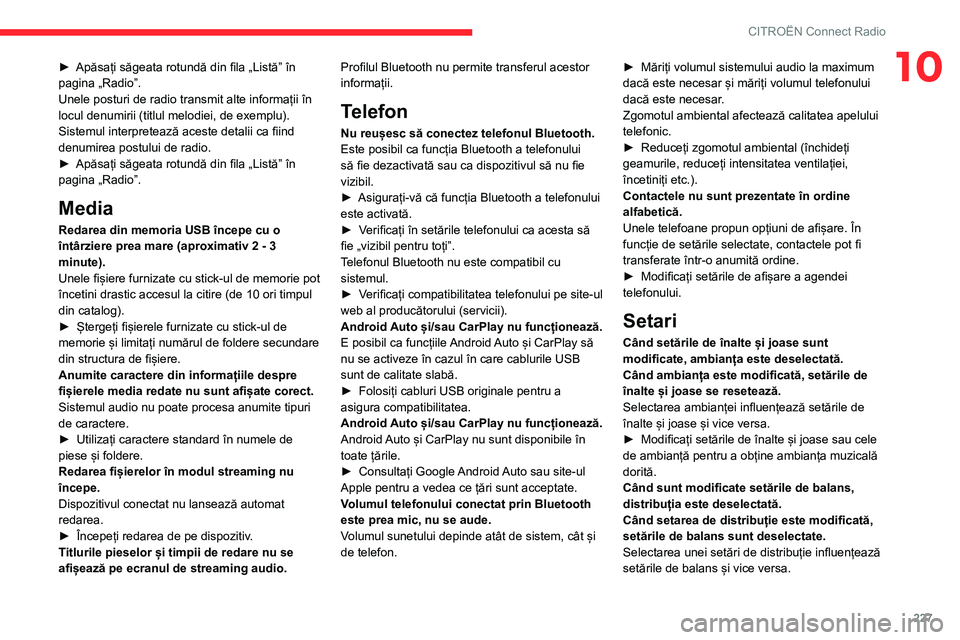
227
CITROËN Connect Radio
10► Apăsați săgeata rotundă din fila „Listă” în
pagina „Radio”.
Unele posturi de radio transmit alte informații în
locul denumirii (titlul melodiei, de exemplu).
Sistemul interpretează aceste detalii ca fiind
denumirea postului de radio.
►
Apăsați săgeata rotundă din fila „Listă” în
pagina „Radio”.
Media
Redarea din memoria USB începe cu o
întârziere prea mare (aproximativ 2 - 3
minute).
Unele fișiere furnizate cu stick-ul de memorie pot
încetini drastic accesul la citire (de 10 ori timpul
din catalog).
►
Ștergeți fișierele furnizate cu stick-ul de
memorie și limitați numărul de foldere secundare
din structura de fișiere.
Anumite caractere din informațiile despre
fișierele media redate nu sunt afișate corect.
Sistemul audio nu poate procesa anumite tipuri
de caractere.
►
Utilizați caractere standard în numele de
piese și foldere.
Redarea fișierelor în modul streaming nu
începe.
Dispozitivul conectat nu lansează automat
redarea.
►
Începeți redarea de pe dispozitiv
.
Titlurile pieselor și timpii de redare nu se
afișează pe ecranul de streaming audio. Profilul Bluetooth nu permite transferul acestor
informații.
Telefon
Nu reușesc să conectez telefonul Bluetooth.
Este posibil ca funcția Bluetooth a telefonului
să fie dezactivată sau ca dispozitivul să nu fie
vizibil.
►
Asigurați-vă că funcția Bluetooth a telefonului
este activată.
►
V
erificați în setările telefonului ca acesta să
fie „vizibil pentru toți”.
Telefonul Bluetooth nu este compatibil cu
sistemul.
►
V
erificați compatibilitatea telefonului pe site-ul
web al producătorului (servicii).
Android Auto și/sau CarPlay nu funcționează.
E posibil ca funcțiile Android Auto și CarPlay să
nu se activeze în cazul în care cablurile USB
sunt de calitate slabă.
►
Folosiți cabluri USB originale pentru a
asigura compatibilitatea.
Android
Auto și/sau CarPlay nu funcționează.
Android Auto și CarPlay nu sunt disponibile în
toate țările.
►
Consultați Google
Android Auto sau site-ul
Apple pentru a vedea ce țări sunt acceptate.
Volumul telefonului conectat prin Bluetooth
este prea mic, nu se aude.
Volumul sunetului depinde atât de sistem, cât și
de telefon. ►
Măriți volumul sistemului audio la maximum
dacă este necesar și măriți volumul telefonului
dacă este necesar
.
Zgomotul ambiental afectează calitatea apelului
telefonic.
► Reduceți zgomotul ambiental (închideți
geamurile, reduceți intensitatea ventilației,
încetiniți etc.).
Contactele nu sunt prezentate în ordine
alfabetică.
Unele telefoane propun opțiuni de afișare. În
funcție de setările selectate, contactele pot fi
transferate într-o anumită ordine.
►
Modificați setările de afișare a agendei
telefonului.
Setari
Când setările de înalte și joase sunt
modificate, ambianța este deselectată.
Când ambianța este modificată, setările de
înalte și joase se resetează.
Selectarea ambianței influențează setările de
înalte și joase și vice versa.
►
Modificați setările de înalte și joase sau cele
de ambianță pentru a obține ambianța muzicală
dorită.
Când sunt modificate setările de balans,
distribuția este deselectată.
Când setarea de distribuție este modificată,
setările de balans sunt deselectate.
Selectarea unei setări de distribuție influențează
setările de balans și vice versa.
Page 231 of 276
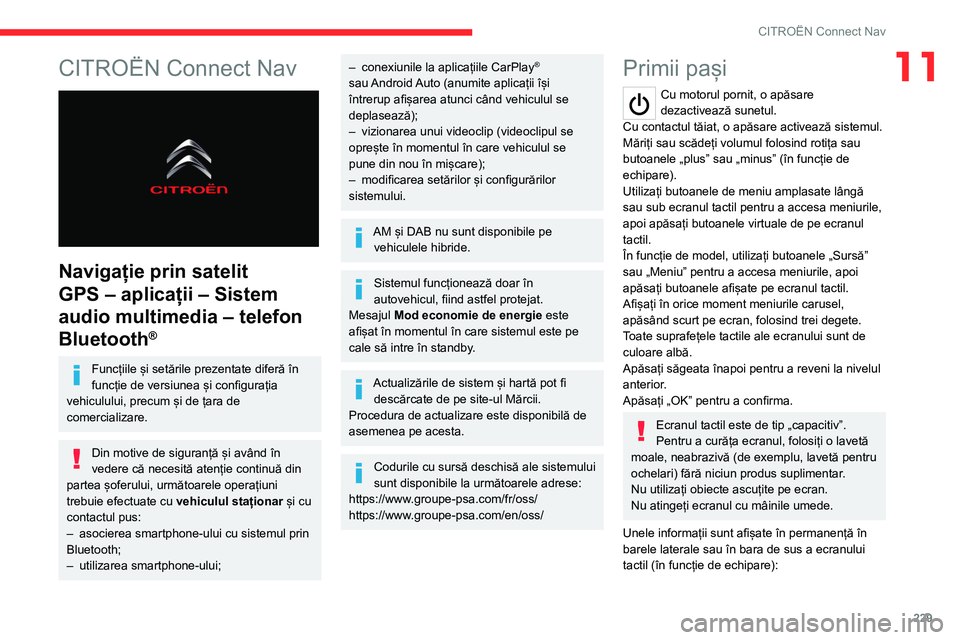
229
CITROËN Connect Nav
11CITROËN Connect Nav
Navigație prin satelit
GPS – aplicații – Sistem
audio multimedia – telefon
Bluetooth
®
Funcțiile și setările prezentate diferă în
funcție de versiunea și configurația
vehiculului, precum și de țara de
comercializare.
Din motive de siguranță și având în
vedere că necesită atenție continuă din
partea șoferului, următoarele operațiuni
trebuie efectuate cu vehiculul staționar și cu
contactul pus:
–
asocierea smartphone-ului cu sistemul prin
Bluetooth;
–
utilizarea smartphone-ului;
– conexiunile la aplicațiile CarPlay®
sau Android Auto (anumite aplicații își
întrerup afișarea atunci când vehiculul se
deplasează);
–
vizionarea unui videoclip (videoclipul se
oprește în momentul în care vehiculul se
pune din nou în mișcare);
–
modificarea setărilor și configurărilor
sistemului.
AM și DAB nu sunt disponibile pe vehiculele hibride.
Sistemul funcționează doar în
autovehicul, fiind astfel protejat.
Mesajul Mod economie de energie este
afișat în momentul în care sistemul este pe
cale să intre în standby.
Actualizările de sistem și hartă pot fi descărcate de pe site-ul Mărcii.
Procedura de actualizare este disponibilă de
asemenea pe acesta.
Codurile cu sursă deschisă ale sistemului
sunt disponibile la următoarele adrese:
https://www.groupe-psa.com/fr/oss/
https://www.groupe-psa.com/en/oss/
Primii pași
Cu motorul pornit, o apăsare
dezactivează sunetul.
Cu contactul tăiat, o apăsare activează sistemul.
Măriți sau scădeți volumul folosind rotița sau
butoanele „plus” sau „minus” (în funcție de
echipare).
Utilizați butoanele de meniu amplasate lângă
sau sub ecranul tactil pentru a accesa meniurile,
apoi apăsați butoanele virtuale de pe ecranul
tactil.
În funcție de model, utilizați butoanele „Sursă”
sau „Meniu” pentru a accesa meniurile, apoi
apăsați butoanele afișate pe ecranul tactil.
Afișați în orice moment meniurile carusel,
apăsând scurt pe ecran, folosind trei degete.
Toate suprafețele tactile ale ecranului sunt de
culoare albă.
Apăsați săgeata înapoi pentru a reveni la nivelul
anterior.
Apăsați „OK” pentru a confirma.
Ecranul tactil este de tip „capacitiv”.
Pentru a curăța ecranul, folosiți o lavetă
moale, neabrazivă (de exemplu, lavetă pentru
ochelari) fără niciun produs suplimentar.
Nu utilizați obiecte ascuțite pe ecran.
Nu atingeți ecranul cu mâinile umede.
Unele informații sunt afișate în permanență în
barele laterale sau în bara de sus a ecranului
tactil (în funcție de echipare):
Page 233 of 276
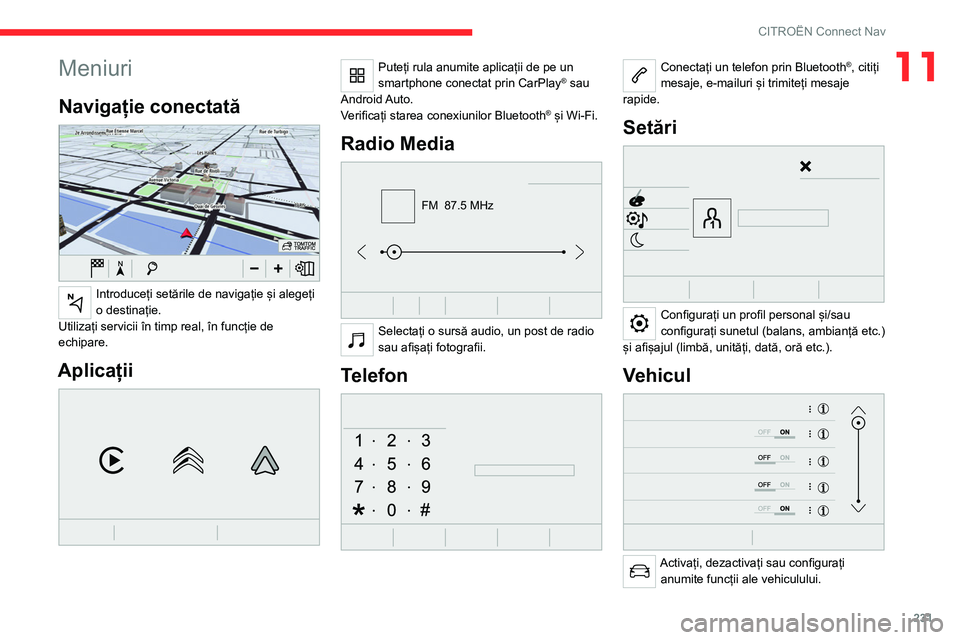
231
CITROËN Connect Nav
11Meniuri
Navigație conectată
Introduceți setările de navigație și alegeți
o destinație.
Utilizați servicii în timp real, în funcție de
echipare.
Aplicații
Puteți rula anumite aplicații de pe un
smartphone conectat prin CarPlay® sau
Android Auto.
Verificați starea conexiunilor
Bluetooth
® și Wi-Fi.
Radio Media
FM 87.5 MHz
Selectați o sursă audio, un post de radio
sau afișați fotografii.
Telefon
Conectați un telefon prin Bluetooth®, citiți
mesaje, e-mailuri și trimiteți mesaje
rapide.
Setări
Configurați un profil personal și/sau
configurați sunetul (balans, ambianță etc.)
și afișajul (limbă, unități, dată, oră etc.).
Vehicul
Activați, dezactivați sau configurați anumite funcții ale vehiculului.
Page 236 of 276
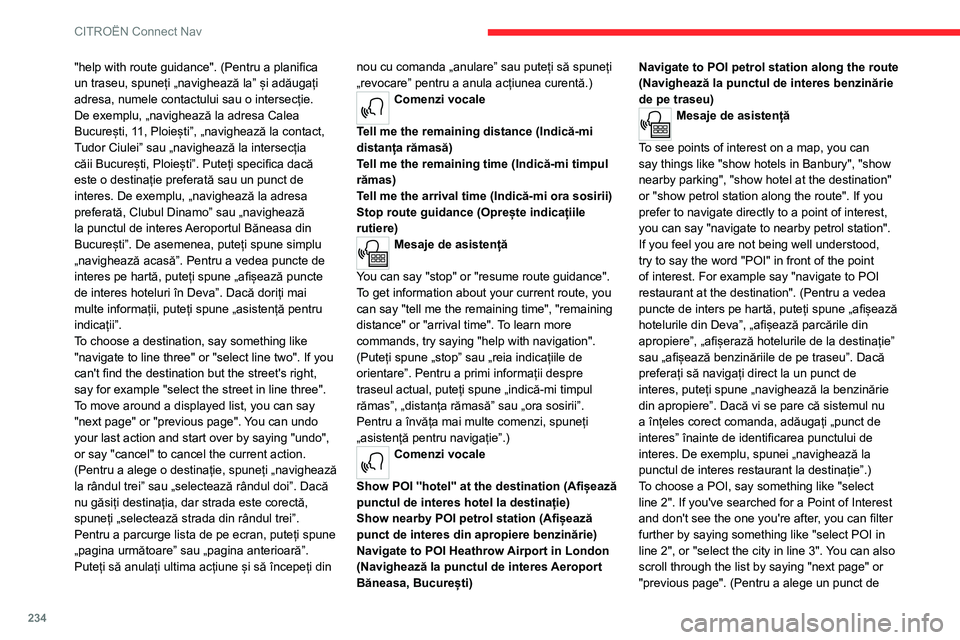
234
CITROËN Connect Nav
interes, spuneți „selectează rândul doi”, Dacă
ați căutat un punct de interes și acesta nu apare
pe ecran, puteți filtra mai departe, spunând
„selectează punctul de interes de pe rândul doi”
sau „selectează orașul de pe rândul trei”. De
asemenea, puteți parcurge lista spunând „pagina
următoare” sau „pagina anterioară”.)
În funcție de țară, rostiți detaliile legate
de destinație (adresa) în limba
configurată în sistem.
Comenzi vocale pentru
„Radio Media”
Comenzi vocale
Turn on source radio - Streaming Bluetooth
- … (Pornește sursă radio – Streaming
Bluetooth – ...)
Mesaje de asistență
You can select an audio source by saying "turn
on source" followed by the device name. For
example, "turn on source, Streaming Bluetooth",
or "turn on source, radio". Use the command
"play" to specify the type of music you'd like to
hear. You can choose between "song", "artist",
or "album". Just say something like "play artist,
Madonna", "play song, Hey Jude", or "play
album, Thriller". (Pentru a selecta o sursă
audio, spuneți „pornire sursă” și denumirea
dispozitivului. De exemplu, „pornire sursă,
"help with route guidance". (Pentru a planifica
un traseu, spuneți „navighează la” și adăugați
adresa, numele contactului sau o intersecție.
De exemplu, „navighează la adresa Calea
București, 11, Ploiești”, „navighează la contact,
Tudor Ciulei” sau „navighează la intersecția
căii București, Ploiești”. Puteți specifica dacă
este o destinație preferată sau un punct de
interes. De exemplu, „navighează la adresa
preferată, Clubul Dinamo” sau „navighează
la punctul de interes Aeroportul Băneasa din
București”. De asemenea, puteți spune simplu
„navighează acasă”. Pentru a vedea puncte de
interes pe hartă, puteți spune „afișează puncte
de interes hoteluri în Deva”. Dacă doriți mai
multe informații, puteți spune „asistență pentru
indicațiiˮ.
To choose a destination, say something like
"navigate to line three" or "select line two". If you
can't find the destination but the street's right,
say for example "select the street in line three".
To move around a displayed list, you can say
"next page" or "previous page". You can undo
your last action and start over by saying "undo",
or say "cancel" to cancel the current action.
(Pentru a alege o destinație, spuneți „navighează
la rândul trei” sau „selectează rândul doi”. Dacă
nu găsiți destinația, dar strada este corectă,
spuneți „selectează strada din rândul trei”.
Pentru a parcurge lista de pe ecran, puteți spune
„pagina următoare” sau „pagina anterioară”.
Puteți să anulați ultima acțiune și să începeți din nou cu comanda „anulare” sau puteți să spuneți
„revocare” pentru a anula acțiunea curentă.)
Comenzi vocale
Tell me the remaining distance (Indică-mi
distanța rămasă)
Tell me the remaining time (Indică-mi timpul
rămas)
Tell me the arrival time (Indică-mi ora sosirii)
Stop route guidance (Oprește indicațiile
rutiere)
Mesaje de asistență
You can say "stop" or "resume route guidance".
To get information about your current route, you
can say "tell me the remaining time", "remaining
distance" or "arrival time". To learn more
commands, try saying "help with navigation".
(Puteți spune „stop” sau „reia indicațiile de
orientare”. Pentru a primi informații despre
traseul actual, puteți spune „indică-mi timpul
rămas”, „distanța rămasă” sau „ora sosirii”.
Pentru a învăța mai multe comenzi, spuneți
„asistență pentru navigație”.)
Comenzi vocale
Show POI ''hotel'' at the destination (Afișează
punctul de interes hotel la destinație)
Show nearby POI petrol station (Afișează
punct de interes din apropiere benzinărie)
Navigate to POI Heathrow Airport in London
(Navighează la punctul de interes Aeroport
Băneasa, București) Navigate to POI petrol station along the route
(Navighează la punctul de interes benzinărie
de pe traseu)
Mesaje de asistență
To see points of interest on a map, you can
say things like "show hotels in Banbury", "show
nearby parking", "show hotel at the destination"
or "show petrol station along the route". If you
prefer to navigate directly to a point of interest,
you can say "navigate to nearby petrol station".
If you feel you are not being well understood,
try to say the word "POI" in front of the point
of interest. For example say "navigate to POI
restaurant at the destination". (Pentru a vedea
puncte de inters pe hartă, puteți spune „afișează
hotelurile din Deva”, „afișează parcările din
apropiere”, „afișerază hotelurile de la destinație”
sau „afișează benzinăriile de pe traseu”. Dacă
preferați să navigați direct la un punct de
interes, puteți spune „navighează la benzinărie
din apropiere”. Dacă vi se pare că sistemul nu
a înțeles corect comanda, adăugați „punct de
interes” înainte de identificarea punctului de
interes. De exemplu, spunei „navighează la
punctul de interes restaurant la destinație”.)
To choose a POI, say something like "select
line 2". If you've searched for a Point of Interest
and don't see the one you're after, you can filter
further by saying something like "select POI in
line 2", or "select the city in line 3". You can also
scroll through the list by saying "next page" or
"previous page". (Pentru a alege un punct de